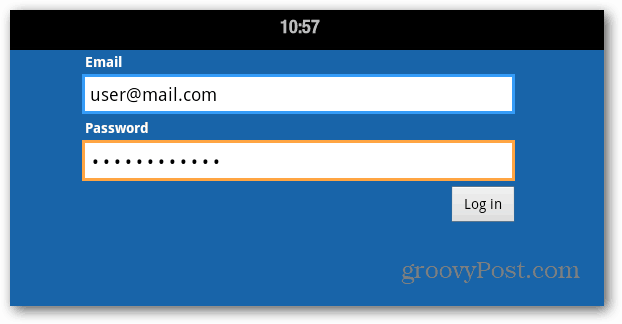Последна актуализация на

Безопасният режим на Android ви позволява да отстраните неизправности на вашето устройство. Ако искате да преминете към безопасен режим (или да излезете от него след това), следвайте това ръководство.
Мобилните устройства, като вашия смартфон с Android, не са проектирани да бъдат трудни за работа. Ако имате проблем с телефон с Android, бързото рестартиране обикновено е достатъчно, за да разрешите проблема.
Ако обаче има по-дълбок проблем, може да искате да го проучите, като превключите към безопасен режим на Android. Безопасният режим на Android е режим за отстраняване на неизправности, който работи само с Android с най-основната конфигурация. Не можете да стартирате никакви приложения на трети страни – могат да работят само приложенията, доставени с вашето устройство.
Ако искате да отстраните скорошен софтуерен проблем на вашето устройство с Android, използването на безопасен режим е добро място за начало. Ако не сте сигурни как да активирате или излезете от безопасен режим на Android, следвайте стъпките по-долу.
Използване на безопасен режим на Android
Безопасният режим на Android е добър начин за отстраняване на проблеми с приложения и услуги на вашето устройство. Ако дадено приложение продължава да се срива, например, можете да превключите на безопасен режим, за да ви помогне да изчистите кеш файловете или да го изтриете изцяло.
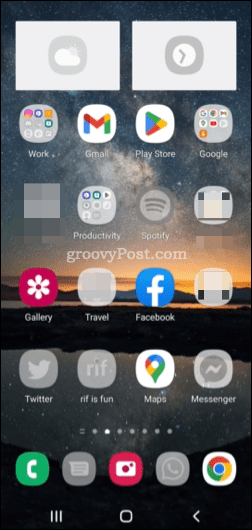
Пример за смартфон Samsung Galaxy в безопасен режим.
Имате джаджа, която непрекъснато срива началния ви екран? Ако превключите към безопасен режим, уиджетите и други несъществени услуги няма да се покажат. След това можете безопасно да го премахнете от екрана си, за да разрешите проблема.
Какво ще кажете за скорошна промяна на мрежата или настройките? Ако устройството ви е нестабилно, превключете към безопасен режим на Android. Оттам можете да отмените промяната, за да разрешите проблема.
Също така е добра идея да превключите към безопасен режим на Android, ако телефонът ви стане бавен, не реагира или се рестартира на случаен принцип. След това можете да премахнете приложения, които причиняват проблеми, изчистете кеша на вашето устройство или файловете в кошчето, или дори да нулирате устройството си изцяло.
Как да влезете в безопасен режим на Android
Ако сте срещнали проблем с Android, можете да влезете в безопасен режим по всяко време. Има няколко начина, по които можете да направите това, но стъпките може да варират в зависимост от производителя на вашето устройство и версията на Android.
Ако вашето устройство е включено
Ако устройството ви с Android е включено, можете да влезете в безопасен режим на Android от натискане на бутона за захранване докато се появи менюто с опции за захранване. На някои устройства с Android може да се наложи да натиснете бутон за захранване и увеличаване на звука бутони заедно.
След като видите менюто с опции за захранване, натиснете и задръжте иконата за изключване.
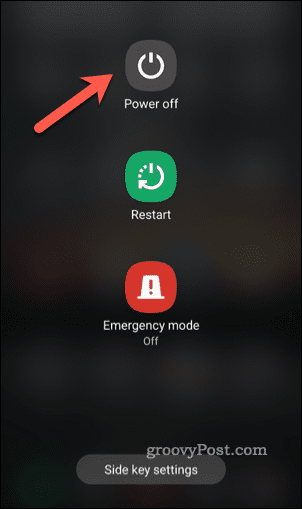
Ще се появи опцията за рестартиране в безопасен режим. Докоснете безопасен режим опция отново за рестартиране и зареждане в безопасен режим на Android.
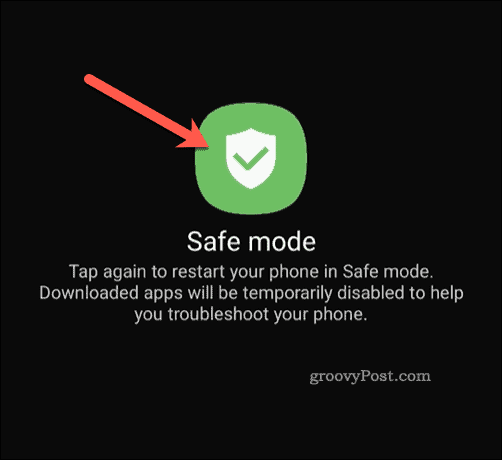
След това вашето устройство ще се рестартира в безопасен режим.
Ако вашето устройство е изключено
Можете също да превключите към безопасен режим на Android, ако устройството ви вече е изключено. Да го направя, натиснете и задръжте бутона за захранване докато се включи.
След това изчакайте, докато видите анимираното лого за стартиране на вашето устройство натиснете и задръжте бутона за намаляване на звука докато устройството ви се стартира. След като стане, трябва да видите безопасен режим се появяват в долната част на екрана.
Отключете устройството си, както обикновено бихте направили в този момент - безопасният режим трябва да е активен.
Как да излезете от безопасен режим на Android
Завършихте отстраняването на неизправностите си или току-що случайно сте влезли в безопасен режим на Android? Можете да излезете от безопасен режим на Android по всяко време, като рестартирате устройството си.
Ако вашето устройство е включено
Ако вашето устройство е включено, натиснете и задръжте бутона за захранване докато не видите опциите на вашето устройство. След това докоснете Рестартирам опция за рестартиране на вашето устройство.
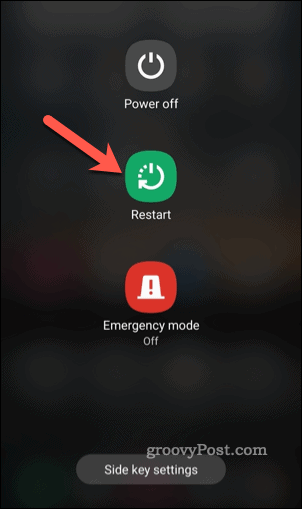
Android ще се рестартира както обикновено и ще излезе от безопасен режим в процеса. Можете също да докоснете Изключване вместо да изключите устройството си. Следващият път, когато включите вашето устройство, то ще се зареди както обикновено, без да превключва към безопасен режим.
Ако вашето устройство е изключено
Вече сте изключили устройството си с Android? Няма нужда да се притеснявате – вече сте извън безопасен режим на Android. За да го включите отново, натиснете и задръжте бутона за захранване докато не видите, че екранът на вашето устройство светва.
Когато включите отново устройството си, Android трябва да се стартира както обикновено, без да влиза в безопасен режим. Ако отново стартирате в безопасен режим на Android случайно, ще трябва да рестартирате устройството си или да го изключите и включите отново, за да излезете от него.
Отстраняване на неизправности във вашето Android устройство
Като използвате горните стъпки, можете бързо да влезете или излезете от безопасен режим на устройство с Android. Това може да ви помогне да отстраните проблеми на вашето устройство, независимо дали е липсващи текстови съобщения или срив на приложения за социални медии.
Все още имате проблеми? Може да се наложи да обмислите по-драстични опции, като нулиране на вашето устройство. Това също може да е проблем, който не можете да коригирате, особено ако хардуерът е дефектен. Ако случаят е такъв, не забравяйте да проверите състоянието на гаранцията си и вижте дали можете да поискате ремонт.
Трябва да заемете друго устройство с Android? Винаги можете да помислите използване на режим на гост на Android за да запазите данните си отделно от собственика на устройството.
Как да намерите своя продуктов ключ за Windows 11
Ако трябва да прехвърлите своя продуктов ключ за Windows 11 или просто ви трябва, за да направите чиста инсталация на операционната система,...
Как да изчистите кеша на Google Chrome, бисквитките и историята на сърфиране
Chrome върши отлична работа със съхраняването на вашата история на сърфиране, кеш памет и бисквитки, за да оптимизира работата на браузъра ви онлайн. Нейното е как да...
Съпоставяне на цените в магазина: Как да получите онлайн цени, докато пазарувате в магазина
Купуването в магазина не означава, че трябва да плащате по-високи цени. Благодарение на гаранциите за съпоставяне на цените, можете да получите онлайн отстъпки, докато пазарувате в...